ppt怎样制作纽扣图形
发布时间:2017-02-23 10:22
相关话题
在ppt中,我们可以通过组合图形来制作纽扣,那么,怎样制作呢?下面就让小编告诉你ppt怎样制作纽扣图形 的方法。
ppt制作纽扣图形的方法:
如图1所示:1、找到文件旁边的下拉符号,选择“其他命令”;2、在弹出的菜单中选择“自定义功能区”;3、下拉文本框选择“不在功能区的命令”;4、新建选项卡;5、找到形状组合命令添加到右侧;6、点击确认,出现图2效果
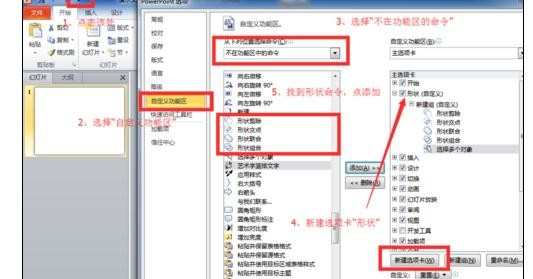

点击“插入”添加形状,一个大圆,两个相同的小圆

把三个圆重合,调整位置,选中三个圆形,点击步骤1中“形状”选项卡,选择“形状组合”,

选中组合后的图形,点击“绘图格式”选项卡,在形状效果旁的下拉菜单中选择自己喜欢的立体效果,一枚简单的纽扣就做成啦



ppt怎样制作纽扣图形的评论条评论